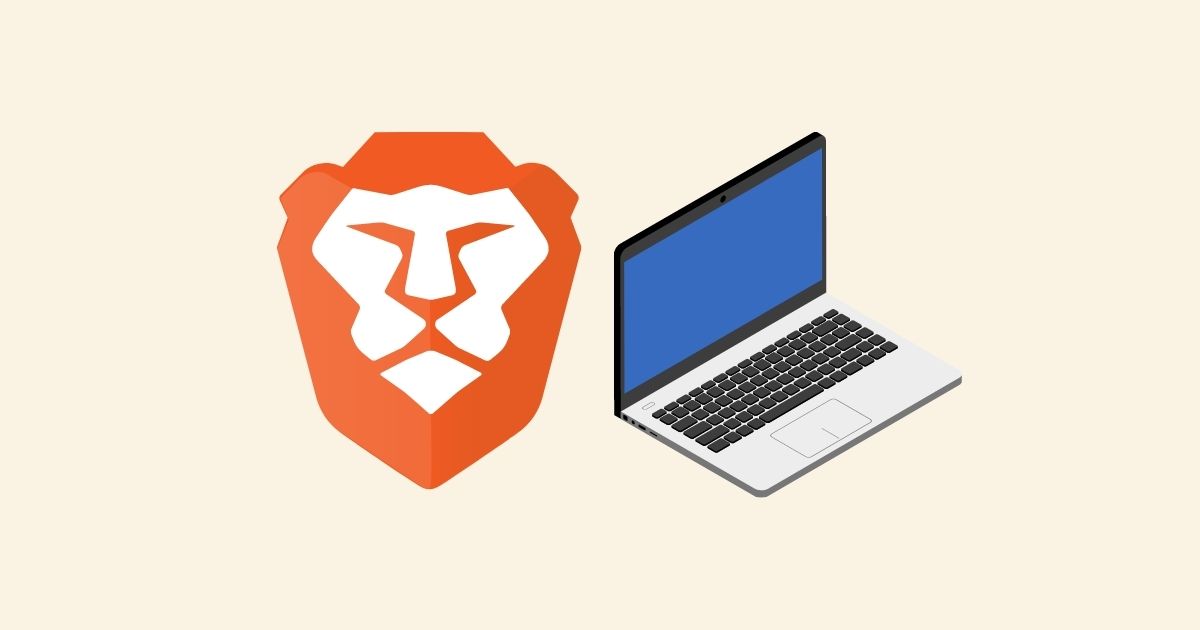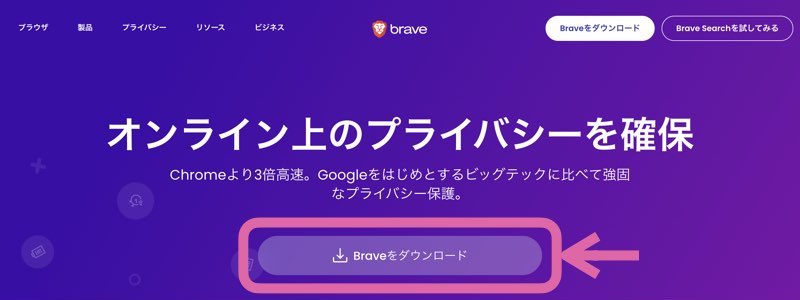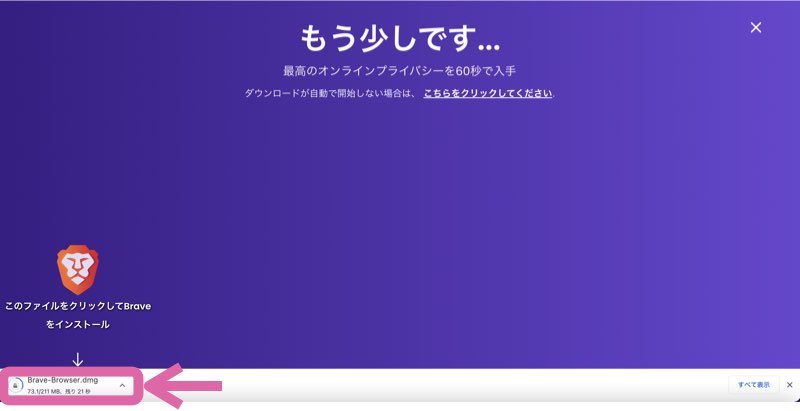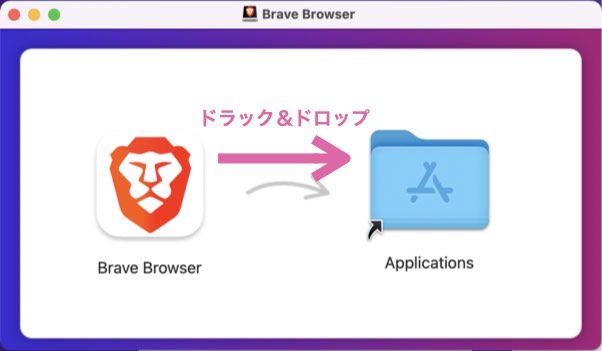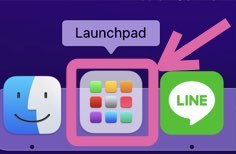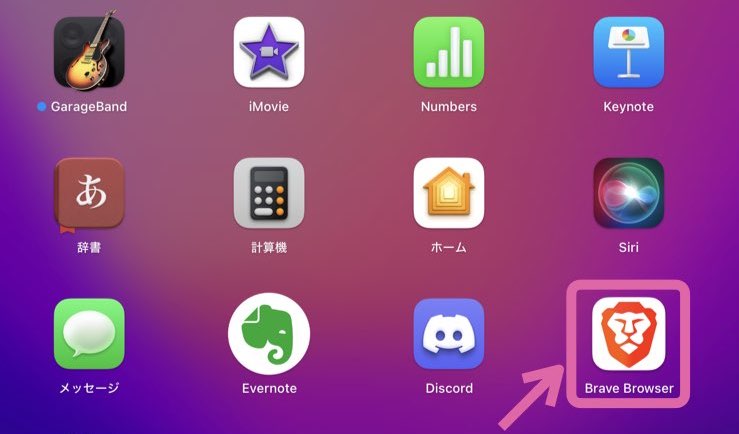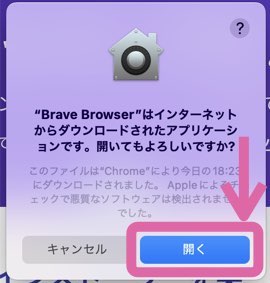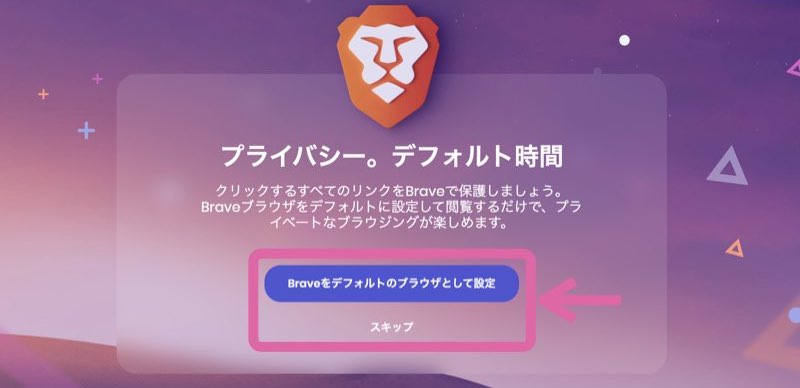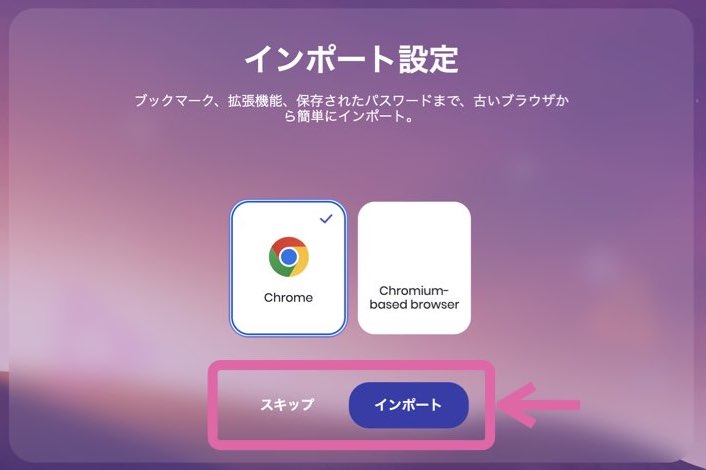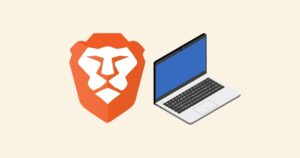「Brave(ブレイブ)ブラウザのインストール方法を知りたい」
「Braveで稼げるって聞いたけど、やり方を教えて欲しい」
と思っている人も多いのではないでしょうか。
Braveブラウザは「稼げる」「広告カット」「高速」と聞いたことはありますか?
私はそれを聞いて、半信半疑で使い始めましたのですが…。
うわさは本当でした…!!!
 まるげり
まるげりめっちゃ使い勝手いいですよ♪(しかも稼げる!!)
この記事ではBraveを使ってみたい人向けに、次のことを紹介しています。
- Braveのざっくり概要
- Braveインストールのやり方
- Braveの使い方
- Braveを使うときの注意点
記事を読むことでBraveブラウザのインストール・設定のやり方がわかり、
今日から
- YouTube広告をカットできる
- 検索するだけで稼げる
という最高のネット環境を手に入れられるようになりますよ♪
検索するだけで仮想通貨が貯められるブラウザ「Brave」。
仮想通貨を貯めるには「ビットフライヤーとの連携」が必要です。
 まるげり
まるげりBraveと連携できるのはビットフライヤーだけ
ビットフライヤーは「無料」「10分」「スマホでもかんたん登録」できます。
連携しないと、検索するたびに損してしまいますよ。
友達招待コードで1,000円分のビットコイン付いてきます♪
x4ivvwhx
\ Brave連携はビットフライヤーだけ /
↑友達招待1,000円ビットコインの特典ついてきます
口座開設の手順を知りたい人はビットフライヤーの始め方記事をご覧ください
【Mac・Windows版】Braveブラウザのざっくり概要
Braveは次のような特徴があるWeb3.0型のブラウザです。
※ブラウザ:Google ChoromeやSafari、Microsoft Edgeなどの検索のときに使うもの
- 広告をカットできる
→YouTubeやSNSの広告を見らずにノンストレス - ネット検索するだけで仮想通貨を貯められる
→ネットサーフィンするだけで稼げる - データ使用量節約で高速表示
→サクサクスピードでノンストレス - 無料で誰でも簡単に使える
特に激アツなのが「広告カット」。
YouTubeの広告も流れなくなります♪
広告カット目的で「YouTubeプレミアム」に入っている方は、Braveを使えば解約してOKです!
 マルくん
マルくんサブスク代も節約できるなんて最高すぎ!
しかもネット検索するだけで稼げるというチートブラウザです。
今使っている「Google Chorome」や「Safari」をBraveに変えるだけで、美味しい思いができるようになりますよ♪
【Mac・Windows版】Braveブラウザのインストール・設定方法
Braveブラウザのインストール・初期設定は以下の4ステップです。
- Braveをインストールする
- Brave広告設定をする
- ビットフライヤーと連携する
- チップ設定を無効にする
それぞれ詳しく見ていきましょう。
【STEP1】Braveをインストールする
Braveをインストールしていきましょう。
Mac・Windows、お持ちのPCを選んでくださいね↓
下のボタンをクリックしてBraveインストールサイトへ行きましょう。
\ 広告カット・稼げるブラウザ /
「Braveをダウンロード」をクリック↓
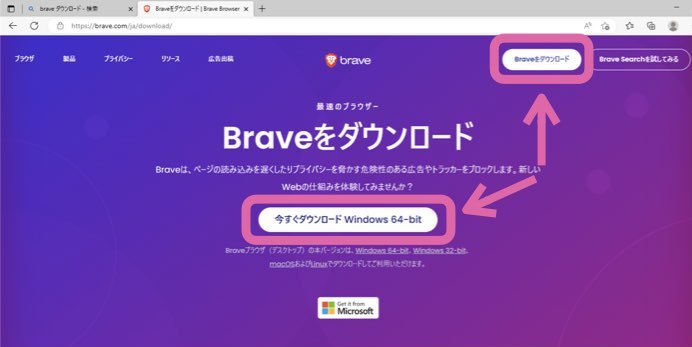
そのまま待つとファイルがダウンロードされるので↓
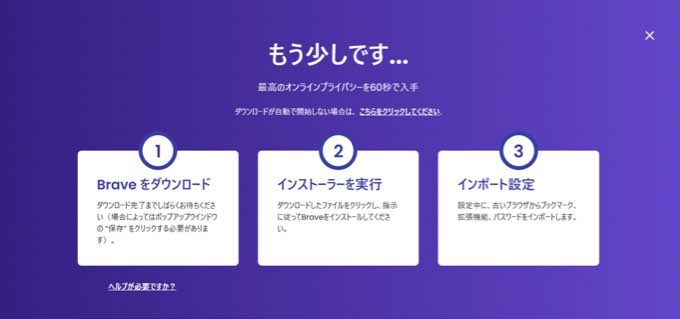
ダウンロードされた「BraveBrowserSetup」をダブルクリック↓
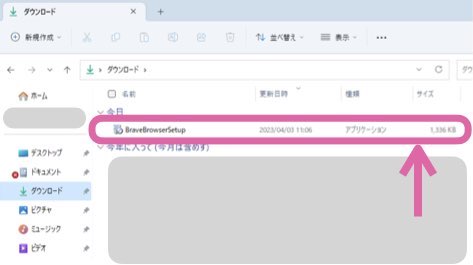
 まるげり
まるげりダウンロードフォルダの中に入っていますよ♪
Braveブラウザが開くので、初期設定をしていきましょう。
まずはデフォルトのブラウザにするか選択をします。
あとからでも設定できるので、いったんスキップでOKです↓
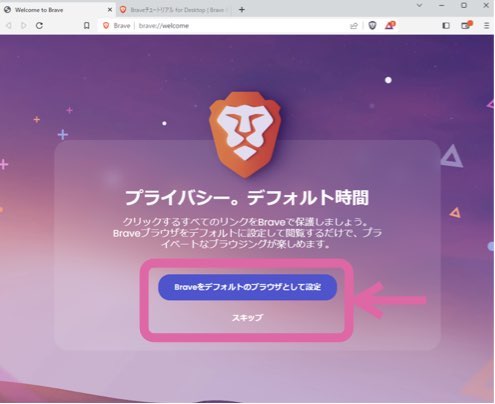
ブックマークなどのインポート設定(以前使っていたブラウザからの移し替え)について選択します。
こちらもあとから設定できるので、いったんスキップでOKです↓
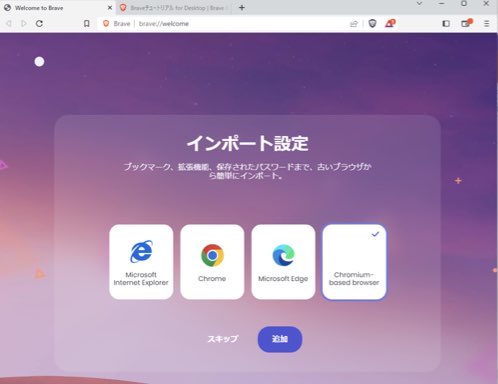
最後に品質向上協力のお願いが表示されます。
特にこだわりがなければチェックが入ったまま「終了」をクリックしましょう↓
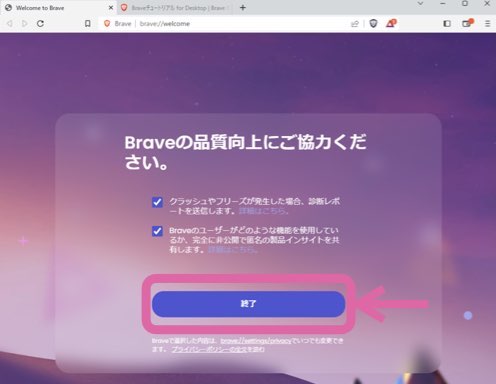
この画面になったらOKです↓
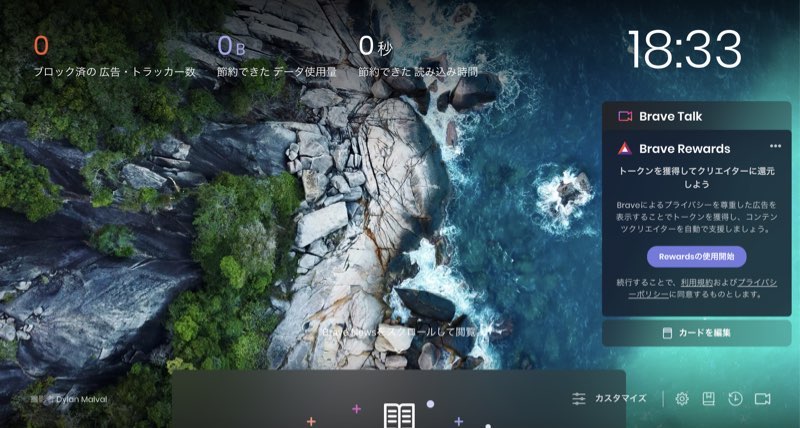
【STEP2】ビットフライヤーと連携する
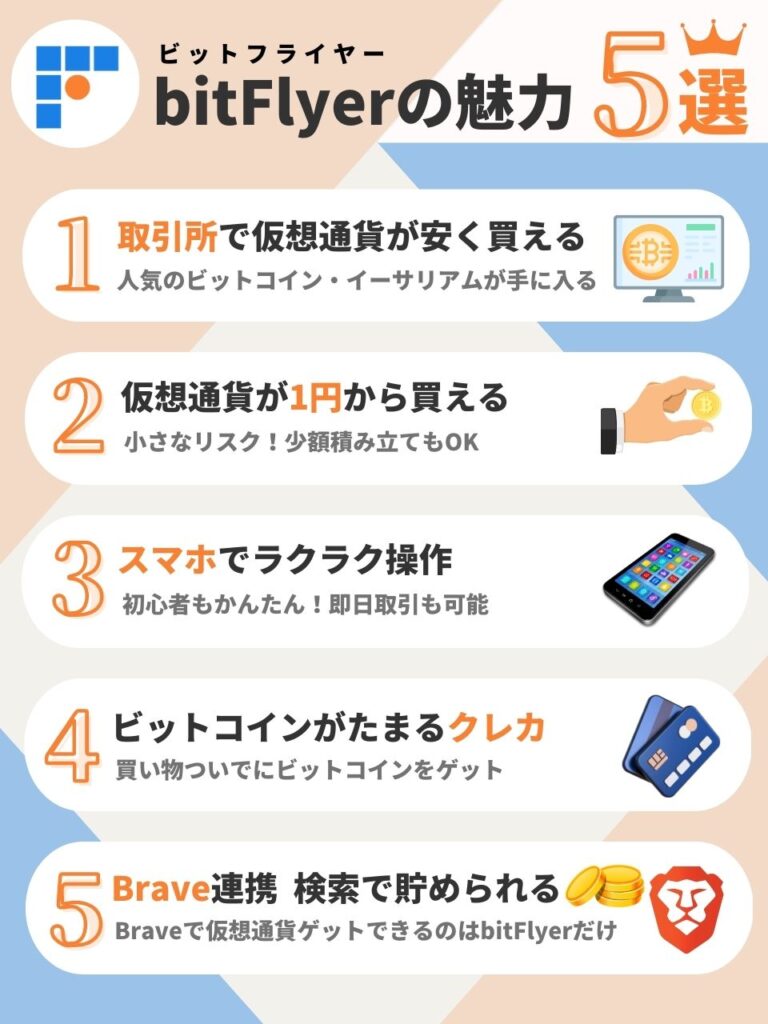
Braveを使って稼げる仮想通貨「BAT」は、ビットフライヤーでしか受け取れません。
無料・10分で口座開設できるので、サクッと開設しておきましょう。
 まるげり
まるげりビットフライヤーと連携させることで、自動で稼げる♪
ビットフライヤーの口座開設をしましょう↓
友達招待コードで1,000円分のビットコイン付いてきます♪
x4ivvwhx
\ Brave連携はビットフライヤーだけ /
↑友達招待1,000円ビットコインの特典ついてきます
はじめ方を詳しく知りたい人はこちら↓
画面右の「Brave Rewardsの使用開始」をクリック↓
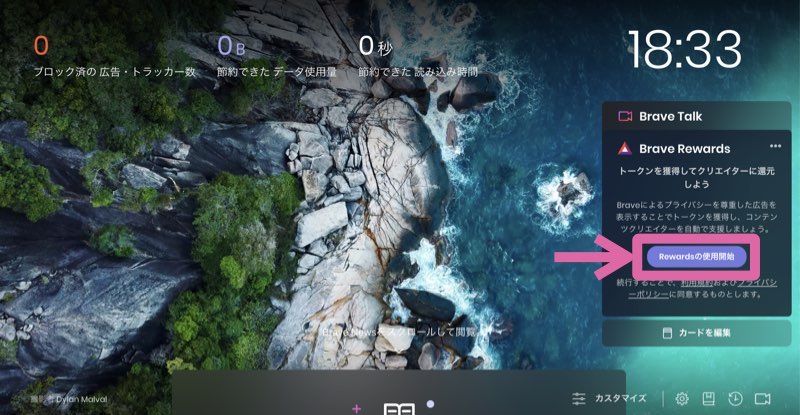
Brave Rewardsの使用を開始をクリック↓

国を選択して「続ける」をクリック↓
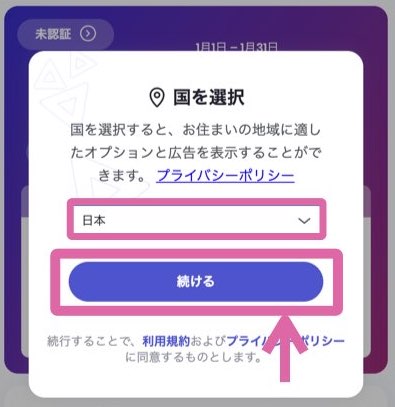
説明を見る場合は「クイックツアーを見てみましょう」をクリック。
見なくていい場合は「今はスキップ」をクリック↓
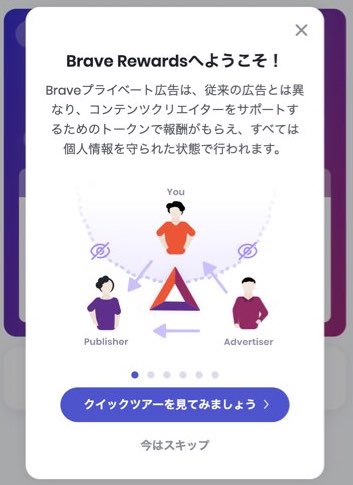
「Braveリワードを認証」をクリック↓
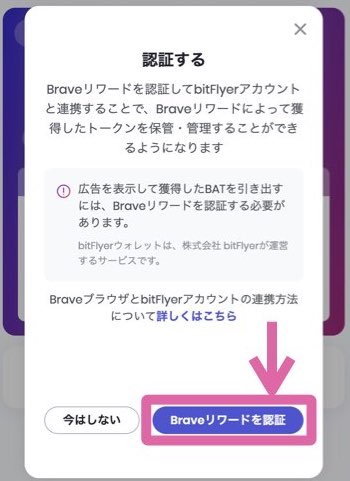
「続ける」をクリック↓
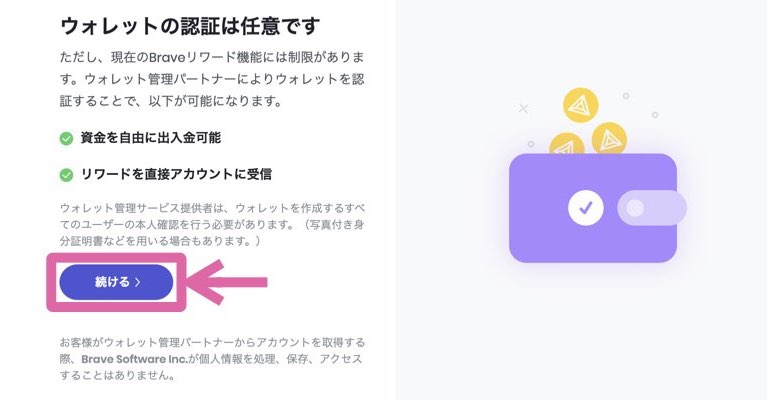
bitFlyerをクリック↓
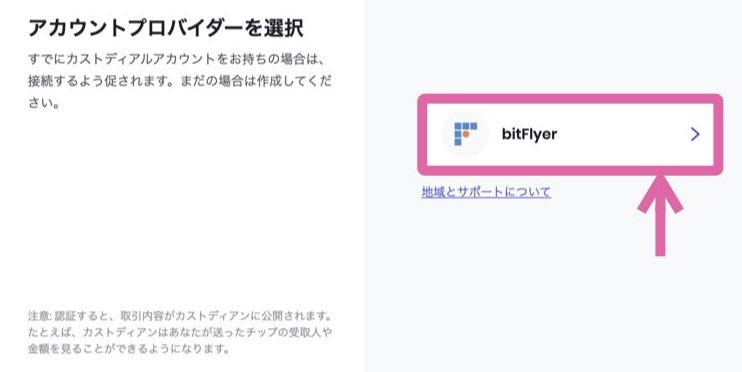
bitFlyerに登録したメールアドレスとパスワードを入力して「ログイン」をクリック↓
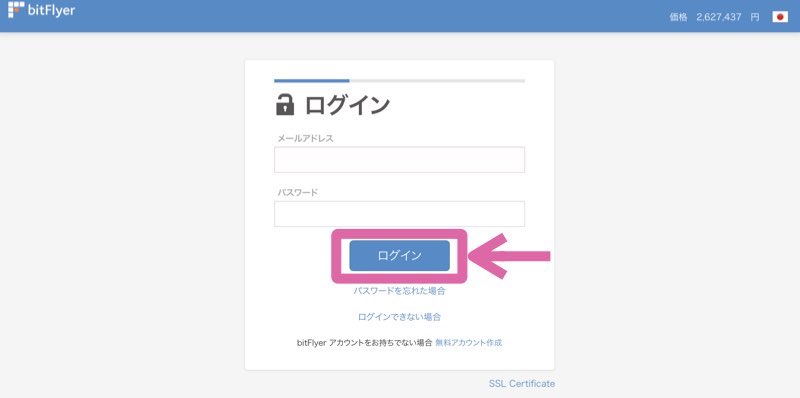
「確認コードを送信する」をクリック↓
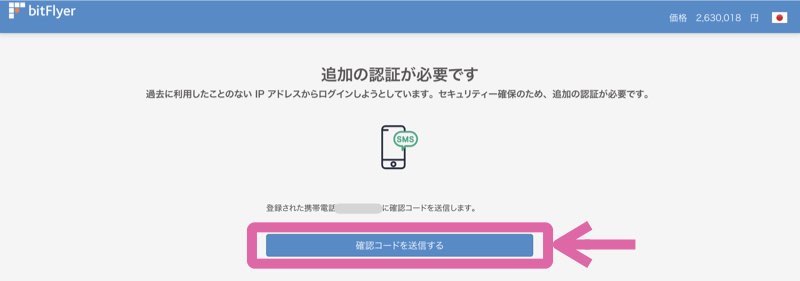
スマホに届いた確認コードを入力して「確認」をクリック↓
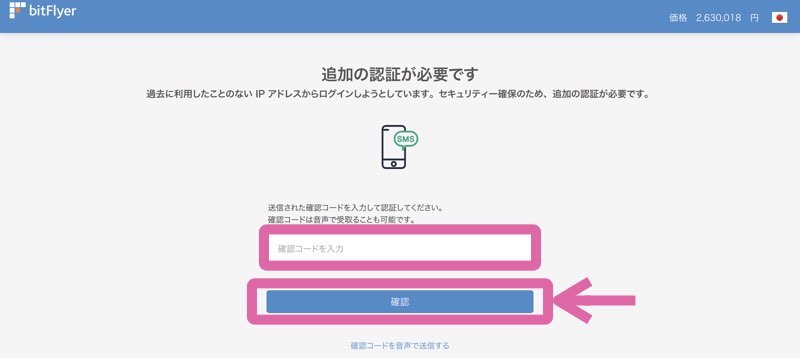
「許可する」をクリック↓
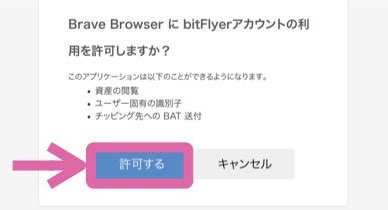
 まるげり
まるげりこれで完了です!
【STEP3】Brave広告設定をする
Braveの広告設定をすることで、稼ぎやすさを調節できます。
画面右下の設定マークをクリック↓
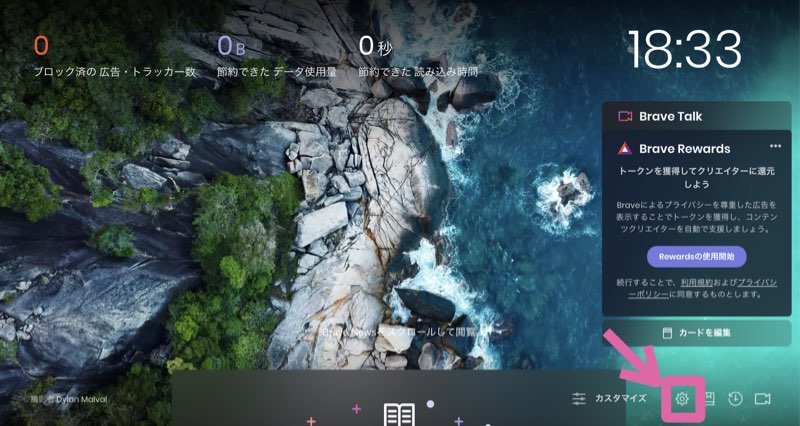
Braveプライベート広告の設定をクリック↓
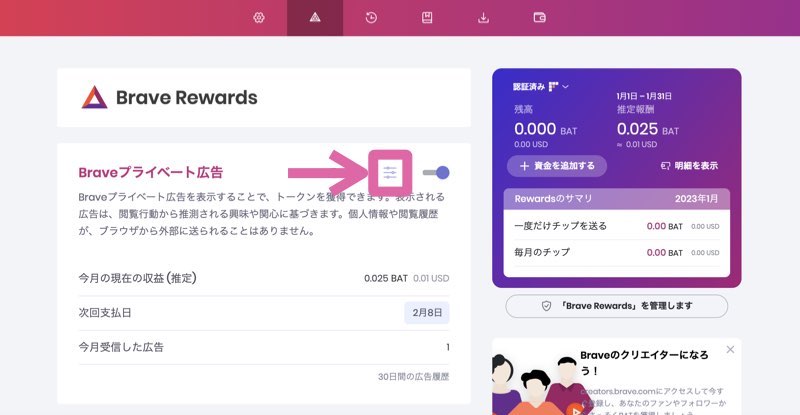
通知広告頻度をクリック↓
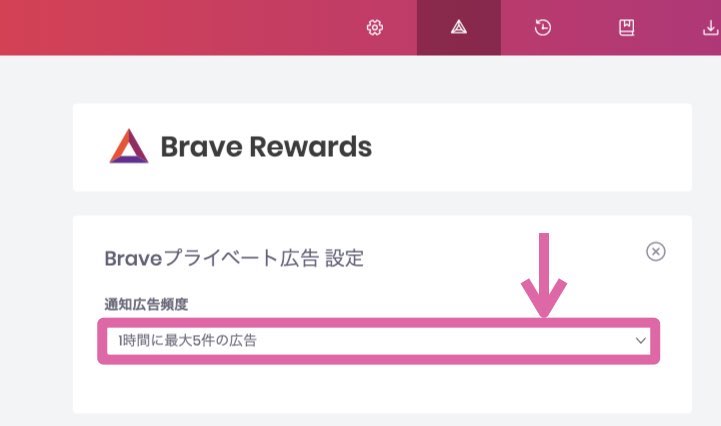
好みの広告頻度を選ぶ↓
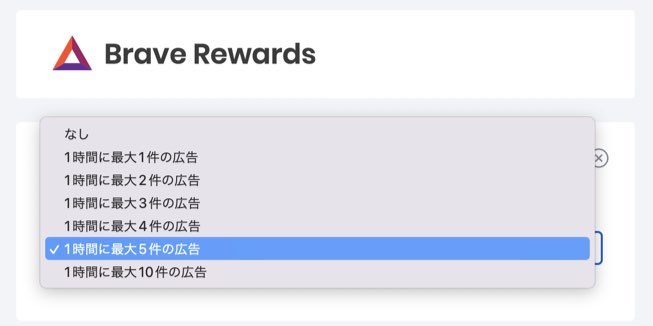
1時間にたくさん広告が出たほうが稼げますよ
(広告増えてもネット閲覧には支障が出ないので、多めがおすすめ)
 まるげり
まるげり私はもちろん1時間に最大10件ですw
【STEP4】チップ設定を無効にする
ホーム画面の右下の設定を開く↓
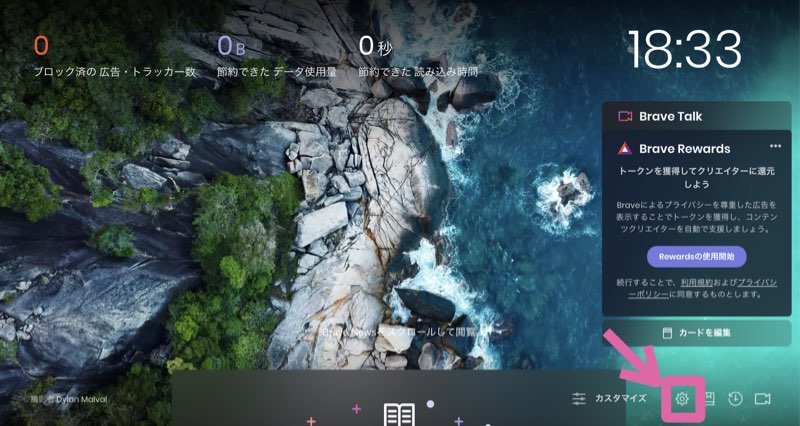
Brave Rewardのタブを開く↓
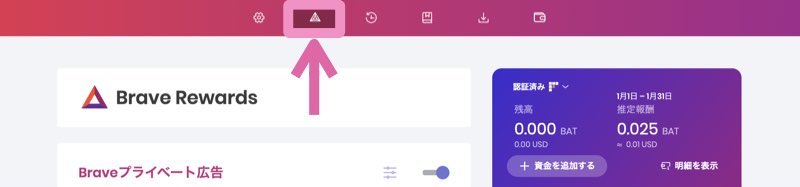
チップの設定をクリック↓
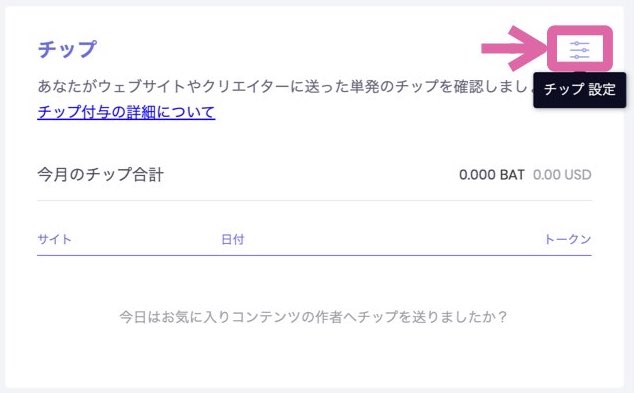
コンテンツレベルの設定を無効(すべてチェックをはずす)にして「再起動」をクリック↓
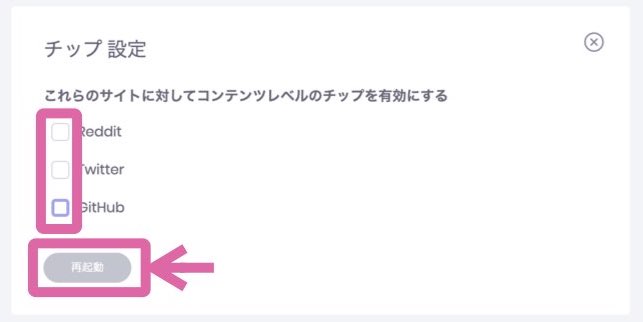
【STEP5】各種設定・引き継ぎをする
ホーム画面右下から各種設定ができます↓
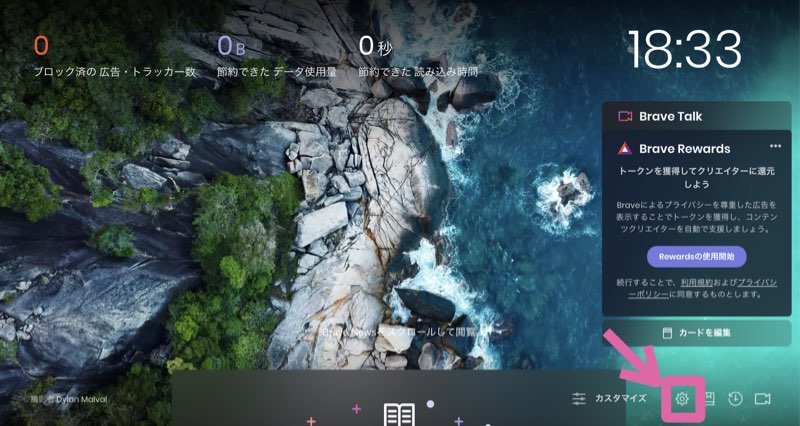
ブックマークの引き継ぎ
設定タブをクリック↓
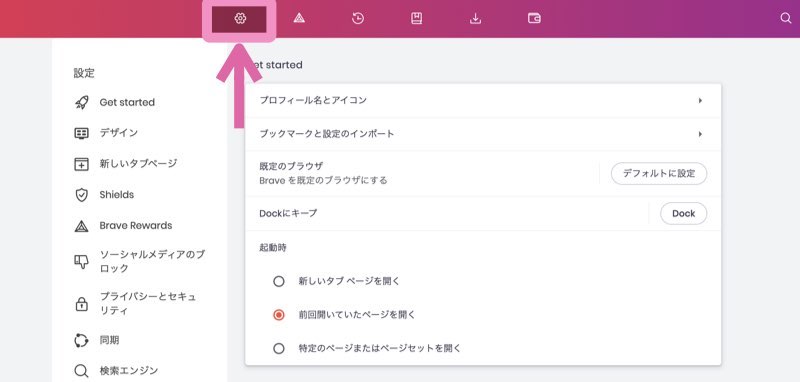
ブックマークの設定とインポートをクリック↓
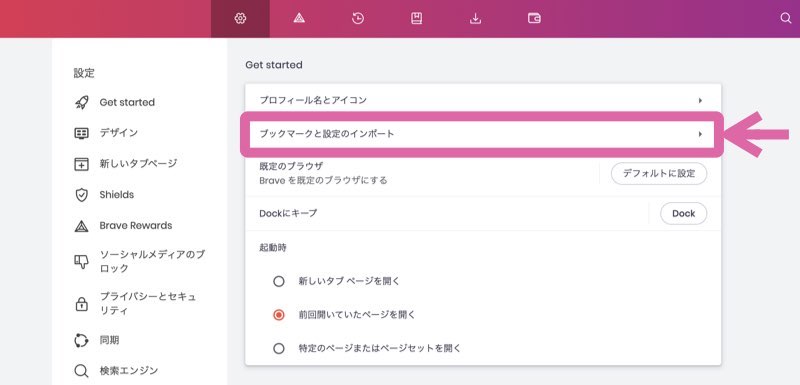
インポートしたいブラウザ(もともと使っていたもの)と、インポートするデータを選択して「インポート」をクリック↓
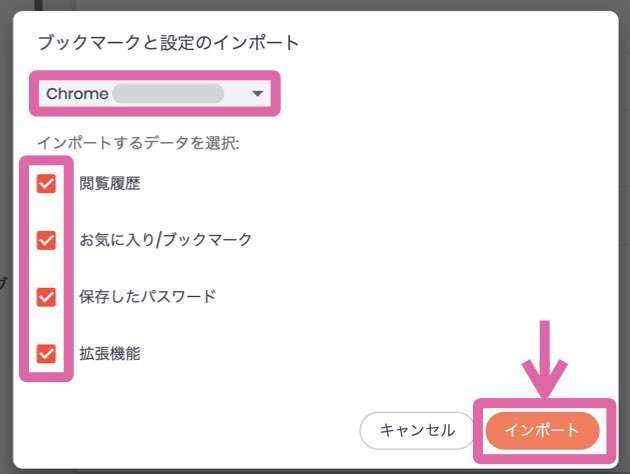
既定のブラウザに設定する
既定のブラウザの「デフォルトに設定」を選択したら完了です↓
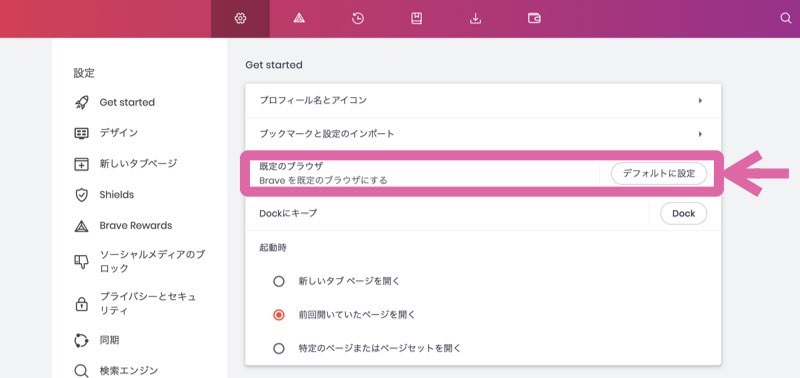
稼ぎ方はかんたん!
Braveでネットサーフィンするだけです。
たまったBATは翌月8日以降の数日を目処にビットフライヤーで受け取れます♪
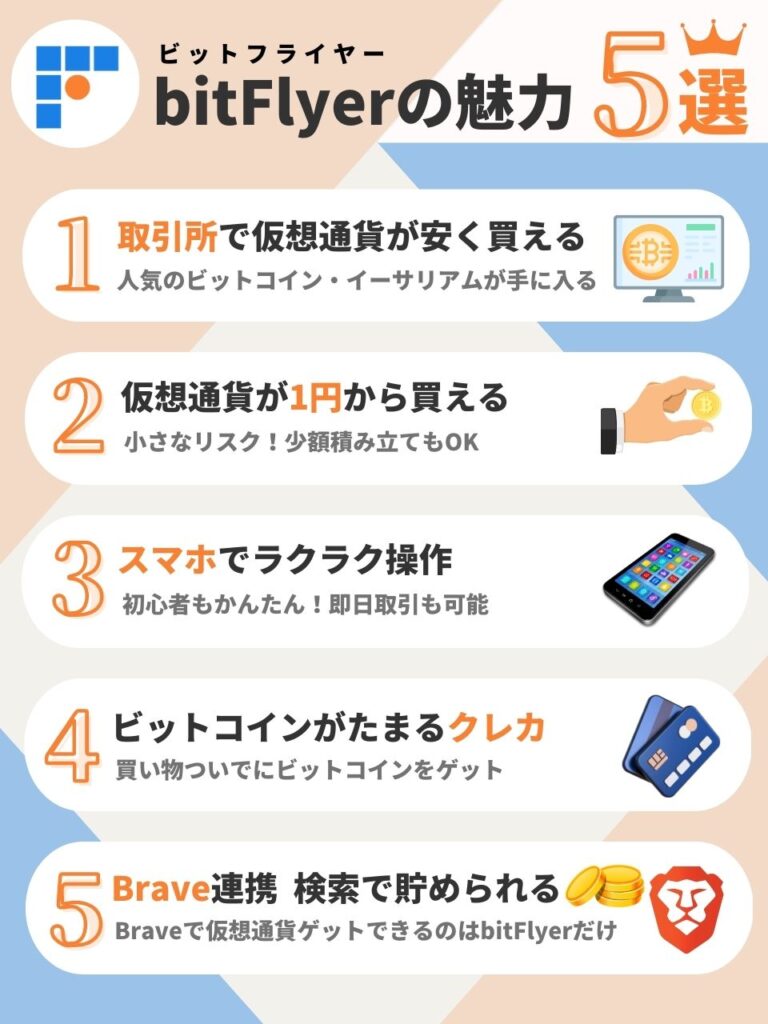
 まるげり
まるげりビットフライヤーに登録していないと損するので必ず始めておきましょう!
受け取ったBATは、ビットフライヤーで売却して日本円に換金できます。
ビットフライヤーは無料・取引なし・10分で簡単に始められますよ↓
友達招待コードで1,000円分のビットコイン付いてきます♪
x4ivvwhx
\ Brave連携はビットフライヤーだけ /
↑友達招待1,000円ビットコインの特典ついてきます
【Mac・Windows版】Braveブラウザの使い方
Braveの基本操作方法を紹介します。
ホーム画面の見方
画面上部にブロックした広告・節約できたデータ使用量・節約できた読み込み時間が表示されます↓
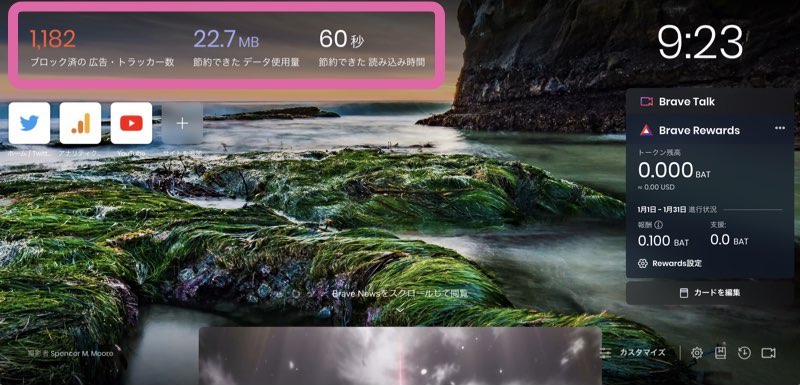
 まるげり
まるげりどれだけ広告ブロックできたか見えるのでうれしくなりますよ♪
よく使うアプリ(サイト)をトップに表示できます↓
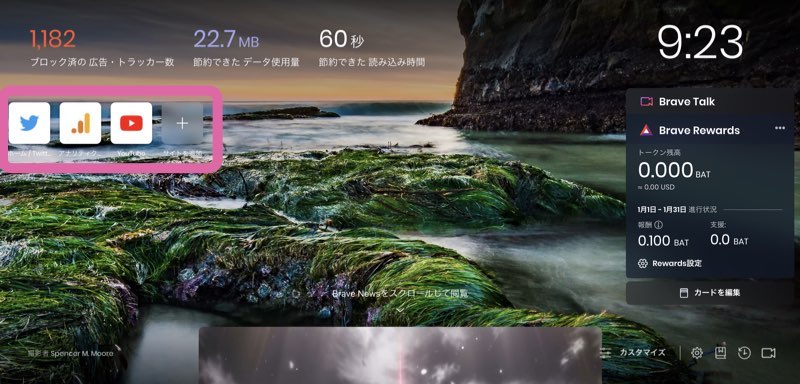
 まるげり
まるげり自由に編集可能です
画面右側でネットサーフィンでどれだけ仮想通貨BATが溜まったかがわかります↓
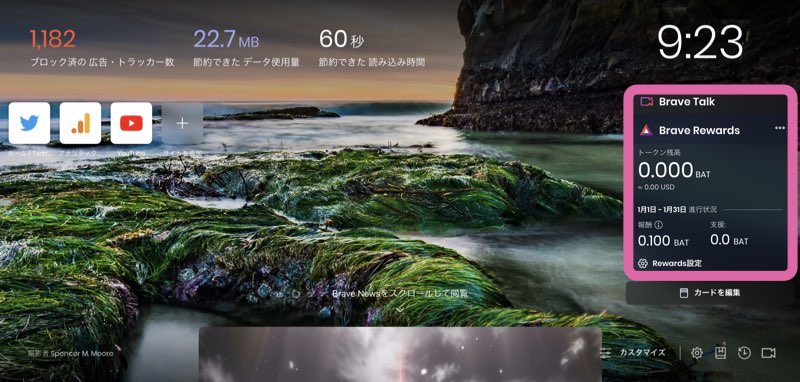
下にスクロールしたら「Brave News」を見れます↓
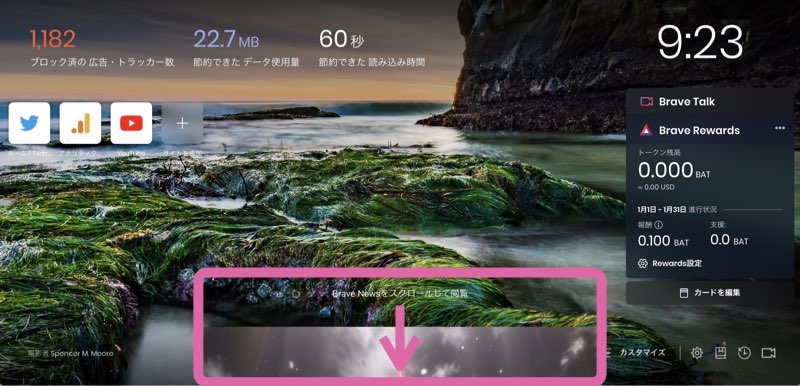
右下で「カスタマイズ・設定・ブックマーク・履歴・電話」ができます↓
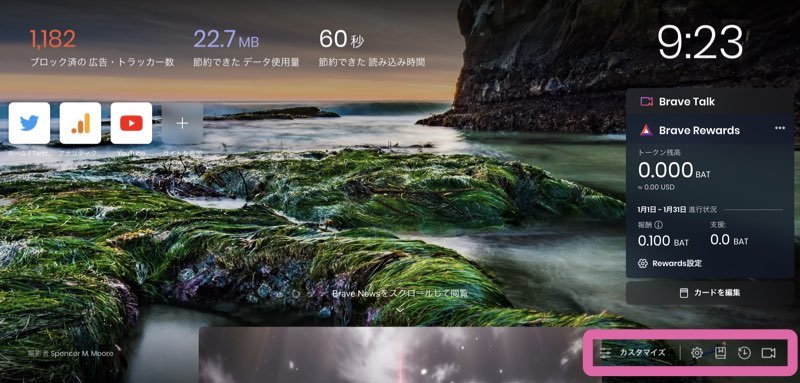
アドレスバーの見方
右上のBraveマークは広告のブロックマーク数を示しています↓

クリックしたら詳細が見れます↓
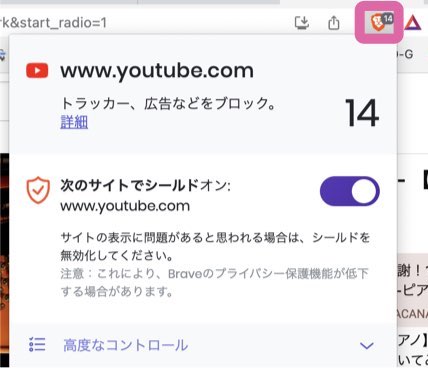
RewardsマークをクリックするとBATの残高・推定報酬確認、チップの送信などができます↓
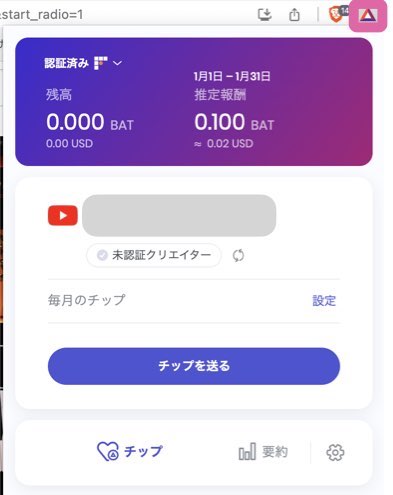
【Mac・Windows版】Braveブラウザによくある質問
Braveブラウザによくある質問を紹介します。
- Braveブラウザは本当に無料で使えるの?
-
はい。完全無料で使えます。
- 仮想通貨BATはどれぐらいの価値があるの?
-
2023年1月16日現在、1BAT=約30円です。
- 仮想通貨BATはいつもらえるの?
-
BATは、翌月8日以降の数日を目処に、ビットフライヤーで受け取れます。
- Braveと連携できる暗号資産取引所はどこ?
-
Braveと連携できる暗号資産取引所は、ビットフライヤー(bitFlyer)のみです。
- スマホでも稼げるの?
-
Android版Braveブラウザならスマホでも稼げます。
iOS(iPhoneユーザー)は、スマホでは稼げないので注意が必要です。(Macは稼げます)
- Macでも稼げるの?
-
MacでBraveブラウザを利用すれば、BATを稼げます。
iOS(iPhone)では稼げませんが、MacのPCだったら稼げるので、どんどん使っていきましょう。
- どこの国のブラウザなの?
-
Braveはアメリカで生まれたブラウザです。
運営会社はアメリカ・カリフォルニア州の「Brave Software」です。
- 安全性・危険性は?
-
Braveは「ダブリン大学トリニティ・カレッジの研究結果」で、危険性の低いWebブラウザとして認められました。
ただし、Braveにインストールできる拡張機能に危険性がある場合もあるので、不要な拡張機能をインストールするのは避けるのがよいでしょう。
【Mac・Windows版】Braveブラウザインストール・設定まとめ
Braveブラウザのインストール・設定・使い方を紹介しました。
記事の内容をまとめると、以下のようになります。
- Braveブラウザを使えば広告をカットできる
→YouTubeやSNSの広告を見らずにノンストレス - ネット検索するだけで仮想通貨を貯められる
→ビットフライヤーと連携するだけ簡単! - データ使用量節約で高速表示
→サクサクスピードでノンストレス - 無料で誰でも簡単に使える
広告カット・仮想通貨が稼げる・ノンストレスで使える神ブラウザなので、ぜひ使ってみてくださいね♪
Braveで稼ぐにはビットフライヤーとの連携が必要です。
無料・10分で始められるので、サクっと開設しておきましょう↓
友達招待コードで1,000円分のビットコイン付いてきます♪
x4ivvwhx
\ Brave連携はビットフライヤーだけ /
↑友達招待1,000円ビットコインの特典ついてきます